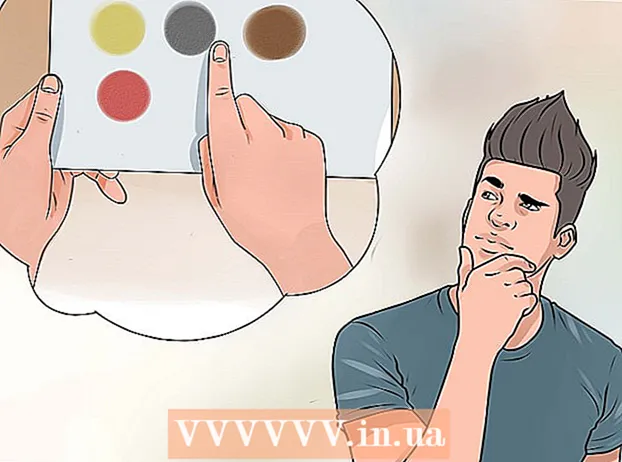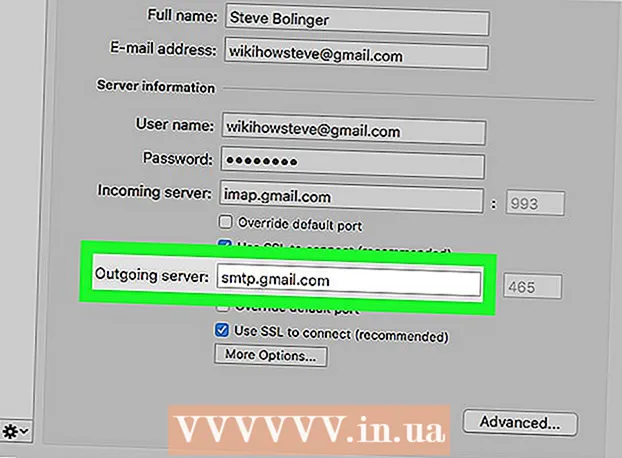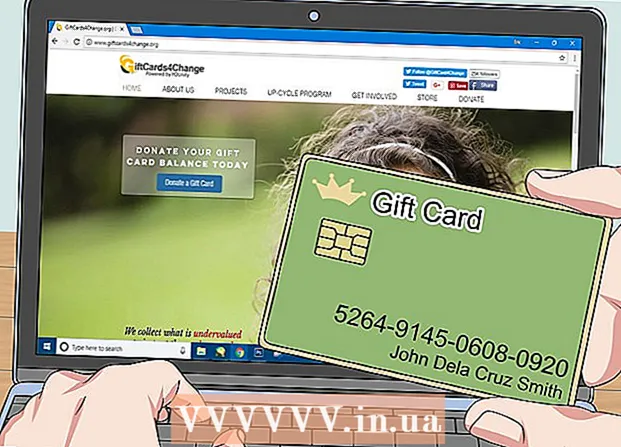Kirjoittaja:
Eugene Taylor
Luomispäivä:
15 Elokuu 2021
Päivityspäivä:
1 Heinäkuu 2024

Sisältö
Yhteystietoluettelosi on oikeastaan aivan kuin vanha korttiluettelo. Kaikki on oikeassa paikassa. Jos muutat toiseen toimistoon, sinun on vain varmistettava, että siirrät korttiluettelosi. Sama koskee Gmailia, voit siirtää kaikki yhteystiedot kerralla toiseen sähköpostipalveluun tai tallentaa ne yhtenä tiedostona varmuuskopiona. Lue tämä artikkeli oppiaksesi.
Astua
 Avaa Gmail-tilisi. Helpoin tapa käyttää Gmail-yhteystietoluetteloa on verkkoselaimella. Gmail-mobiilisovellus ei salli yhteystietojen viemistä, joudut avaamaan Gmailin tietokoneella.
Avaa Gmail-tilisi. Helpoin tapa käyttää Gmail-yhteystietoluetteloa on verkkoselaimella. Gmail-mobiilisovellus ei salli yhteystietojen viemistä, joudut avaamaan Gmailin tietokoneella.  Napsauta vasemmassa yläkulmassa olevaa Gmail-linkkiä. Sen vieressä on pieni nuoli. Napsauta "Yhteystiedot" näkyviin tulevassa valikossa.
Napsauta vasemmassa yläkulmassa olevaa Gmail-linkkiä. Sen vieressä on pieni nuoli. Napsauta "Yhteystiedot" näkyviin tulevassa valikossa.  Valitse vietävät yhteystiedot. Jos haluat viedä vain tiettyjä yhteystietoja, valitse kunkin vietävän yhteystiedon valintaruutu. Jos haluat viedä kaikki yhteystiedot, sinun ei tarvitse merkitä mitään.
Valitse vietävät yhteystiedot. Jos haluat viedä vain tiettyjä yhteystietoja, valitse kunkin vietävän yhteystiedon valintaruutu. Jos haluat viedä kaikki yhteystiedot, sinun ei tarvitse merkitä mitään. - Voit hakea eri yhteysryhmistä vasemmalla olevan valikon avulla. Yhteystiedot ryhmitellään luomissasi ryhmissä sekä Google+ -piireissä.
 Napsauta Lisää-painiketta. Tämä painike on yhteystietoluettelon yläosassa. Sen vieressä on pieni nuoli. Valitse näkyviin tulevasta valikosta "Vie ...".
Napsauta Lisää-painiketta. Tämä painike on yhteystietoluettelon yläosassa. Sen vieressä on pieni nuoli. Valitse näkyviin tulevasta valikosta "Vie ...".  Valitse vietävä yhteystietoryhmä. Jos tarkensit tiettyjä yhteystietoja vaiheessa 3, voit nyt valita vaihtoehdon "Valitut yhteystiedot". Voit myös valita muita ryhmiä tai kaikki yhteystiedot. Kunkin vaihtoehdon vieressä oleva numero osoittaa, kuinka monta yhteystietoa kyseisessä ryhmässä on.
Valitse vietävä yhteystietoryhmä. Jos tarkensit tiettyjä yhteystietoja vaiheessa 3, voit nyt valita vaihtoehdon "Valitut yhteystiedot". Voit myös valita muita ryhmiä tai kaikki yhteystiedot. Kunkin vaihtoehdon vieressä oleva numero osoittaa, kuinka monta yhteystietoa kyseisessä ryhmässä on.  Valitse muoto. Valitse avattavasta valikosta muoto, jossa haluat viedä tiedot. Voit valita kolmesta vaihtoehdosta, valita tarpeisiisi parhaiten sopivan vaihtoehdon:
Valitse muoto. Valitse avattavasta valikosta muoto, jossa haluat viedä tiedot. Voit valita kolmesta vaihtoehdosta, valita tarpeisiisi parhaiten sopivan vaihtoehdon: - Google CSV - Jos haluat kopioida yhteystietoja yhdeltä Google-tililtä toiselle, käytä Google CSV -muotoa. Tämä on myös paras tapa varmuuskopioida Google-yhteystiedot.
- Outlook CSV - Jos haluat kopioida yhteystiedot Outlookiin, Yahoo! Mail, Hotmail tai muut sovellukset, käytä Outlook CSV -muotoa.
- vCard - Jos haluat kopioida yhteystietoja Applen osoitekirjaan, käytä vCard-muotoa.
 Lataa tiedosto. Kun olet valinnut tiedostomuodon ja napsauttanut "Lataa" -painiketta, yhteystietotiedosto ladataan tietokoneellesi. Tiedosto ladataan automaattisesti tai sinulta kysytään ensin, mihin haluat tallentaa tiedoston, selaimesi asetuksista riippuen. Kun tiedosto on ladattu, voit tuoda sen valitsemaasi ohjelmaan.
Lataa tiedosto. Kun olet valinnut tiedostomuodon ja napsauttanut "Lataa" -painiketta, yhteystietotiedosto ladataan tietokoneellesi. Tiedosto ladataan automaattisesti tai sinulta kysytään ensin, mihin haluat tallentaa tiedoston, selaimesi asetuksista riippuen. Kun tiedosto on ladattu, voit tuoda sen valitsemaasi ohjelmaan.